Postman Flows 使用授权
2023-04-06 16:10 更新
大多数 API 都需要授权才能访问其数据。Postman Flows 可以在其 API 请求中显式或作为变量包含凭据。本教程创建一个简单的流程,该流程使用全局变量通过密钥访问 OpenAI API。
为 API 创建密钥
此示例流程使用密钥访问 OpenAI API。要获取您的密钥:
- 在您的浏览器中,转到https://beta.openai.com/account/api-keys并选择Sign up。
- 按照提示创建并登录 OpenAI 帐户。
- 返回https://beta.openai.com/account/api-keys并创建一个密钥。
- 将您的密钥复制并粘贴到安全但可访问的位置。您将在后面的步骤中使用它。
为密钥创建一个变量
通过将密钥值分配给变量,您可以确保密钥安全并轻松将其包含在多个发送请求块和流中。
- 在您的 Postman 工作区中,选择工作台中
 的环境快速查看图标 。
的环境快速查看图标 。 - 在Globals旁边,选择Edit(或Add)。
- 添加一个名为的变量auth并粘贴到INITIAL VALUEBearer <your secret key>字段中。例如:Bearer ab-123456789876543212345678987654321
- 在TYPE下,从下拉列表中选择secret 。

- 选择
 保存。
保存。 - 关闭全局选项卡。
创建一个集合和一个请求
- 创建一个名为的集合OpenAI Collection并使用此 URL 添加 GET 请求:https://api.openai.com/v1/models。
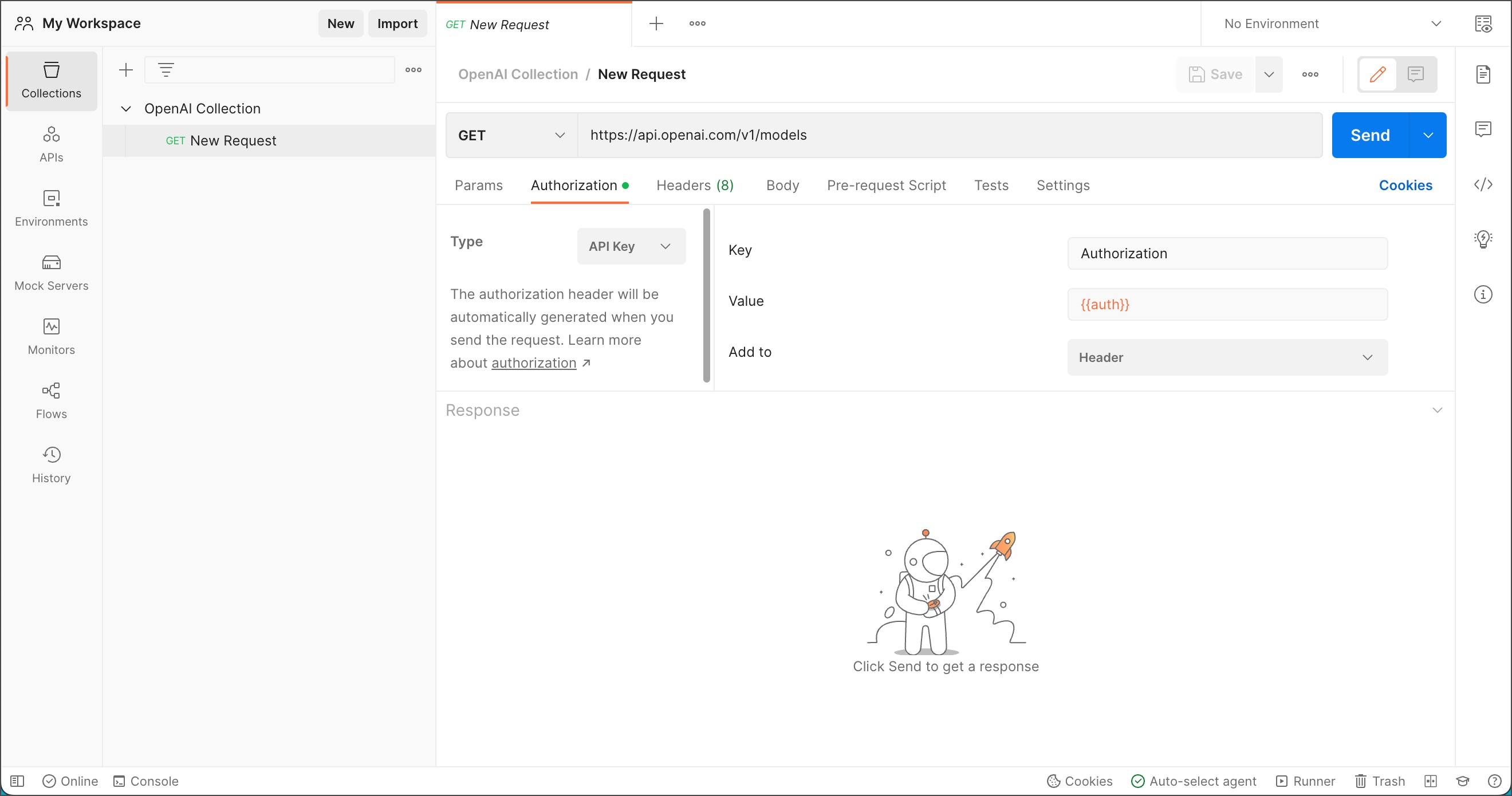
- 选择授权选项卡。
- 在类型旁边,从下拉列表中选择API 密钥。
- 选择密钥字段并输入Authorization。
- 选择“值”字段并输入{{auth}}。
- 选择“发送”,然后“保存响应”>“另存为示例”。
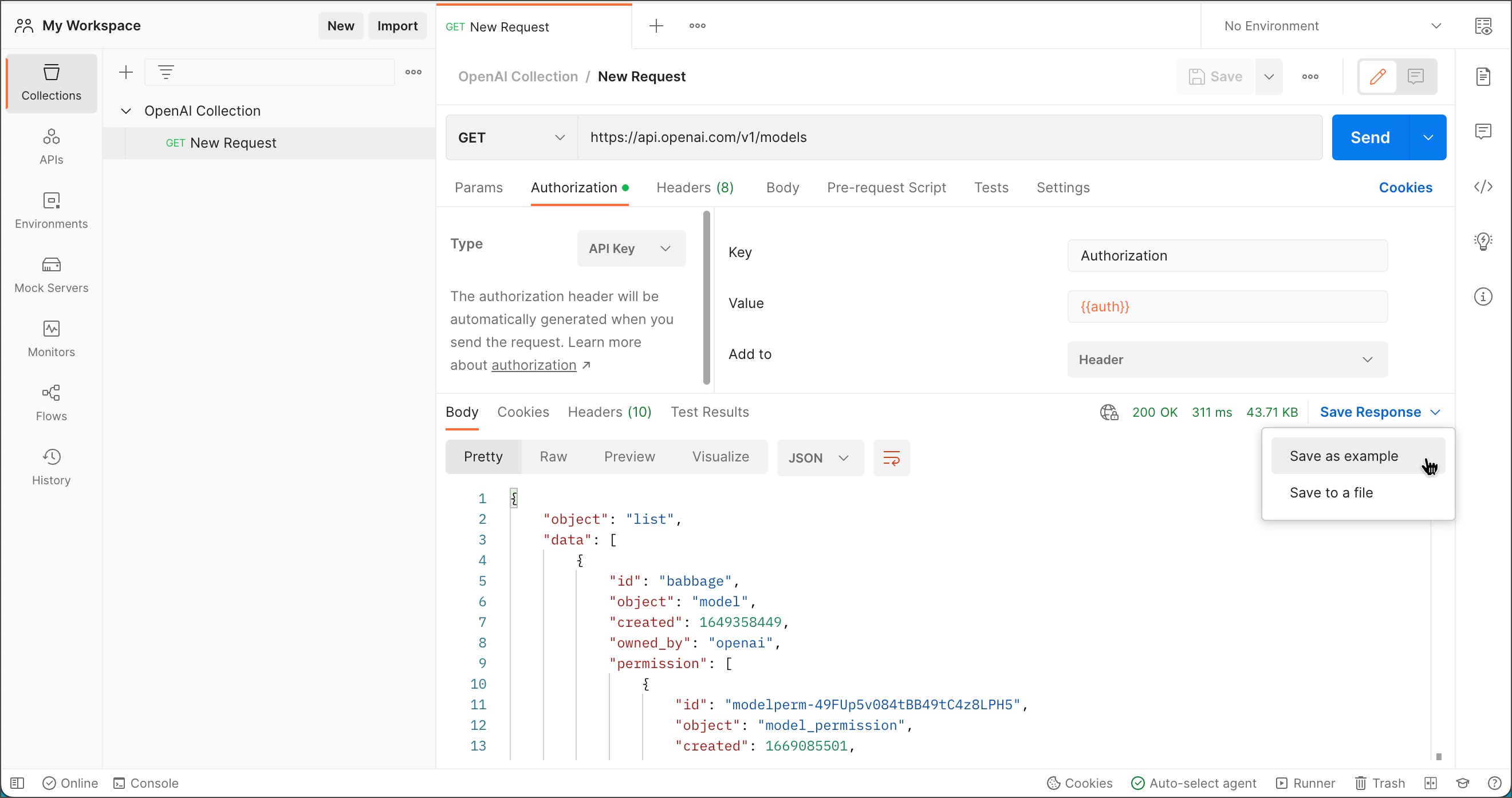
- 选择GET New Request选项卡并选择Save。
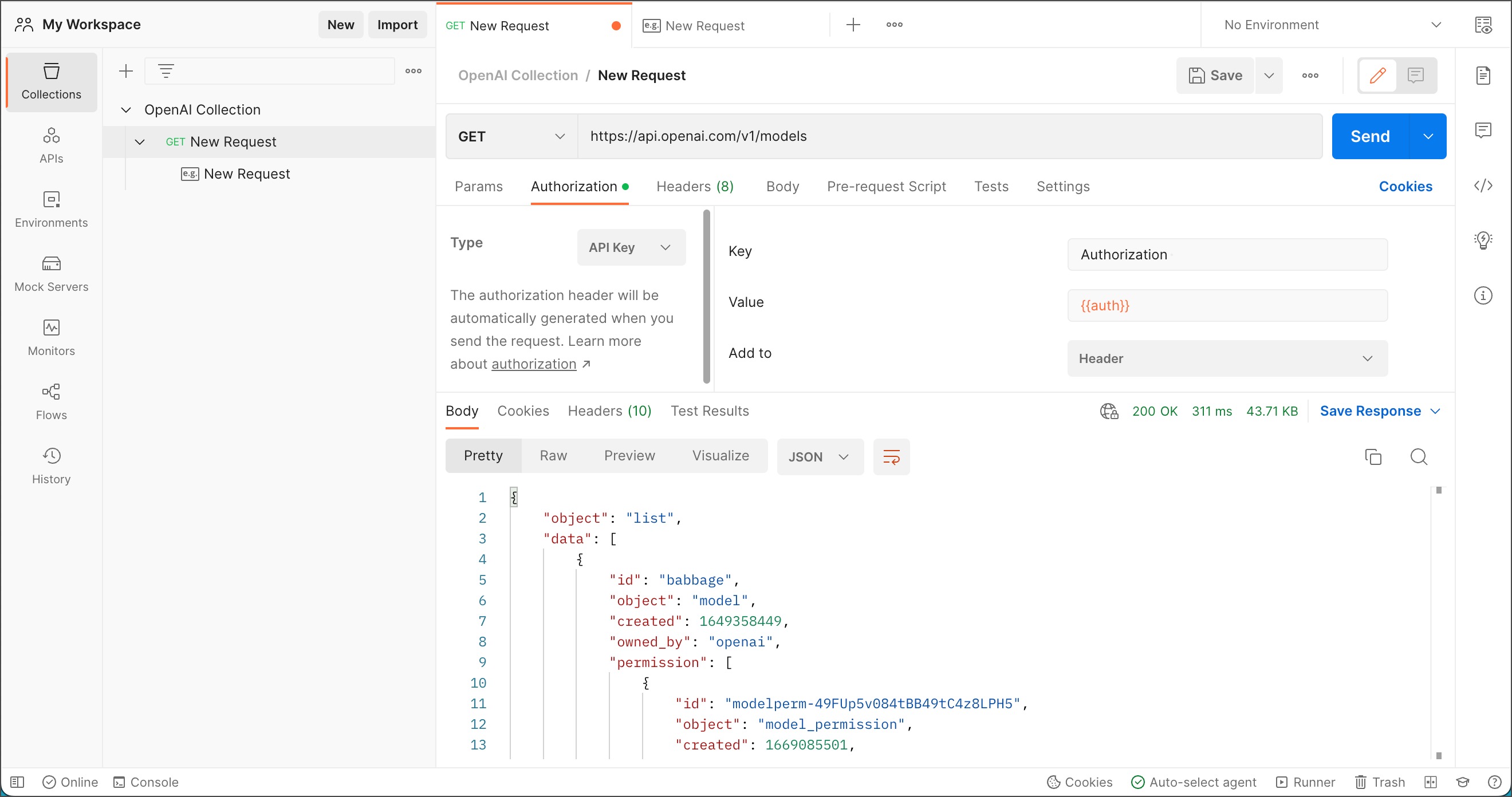
创建流
- 创建一个新流并将发送请求块连接到启动块。
- 在“发送请求”块中,选择“添加请求”>“OpenAI 集合”>“新请求”。该变量出现在“发送请求”{{auth}}块的底部。
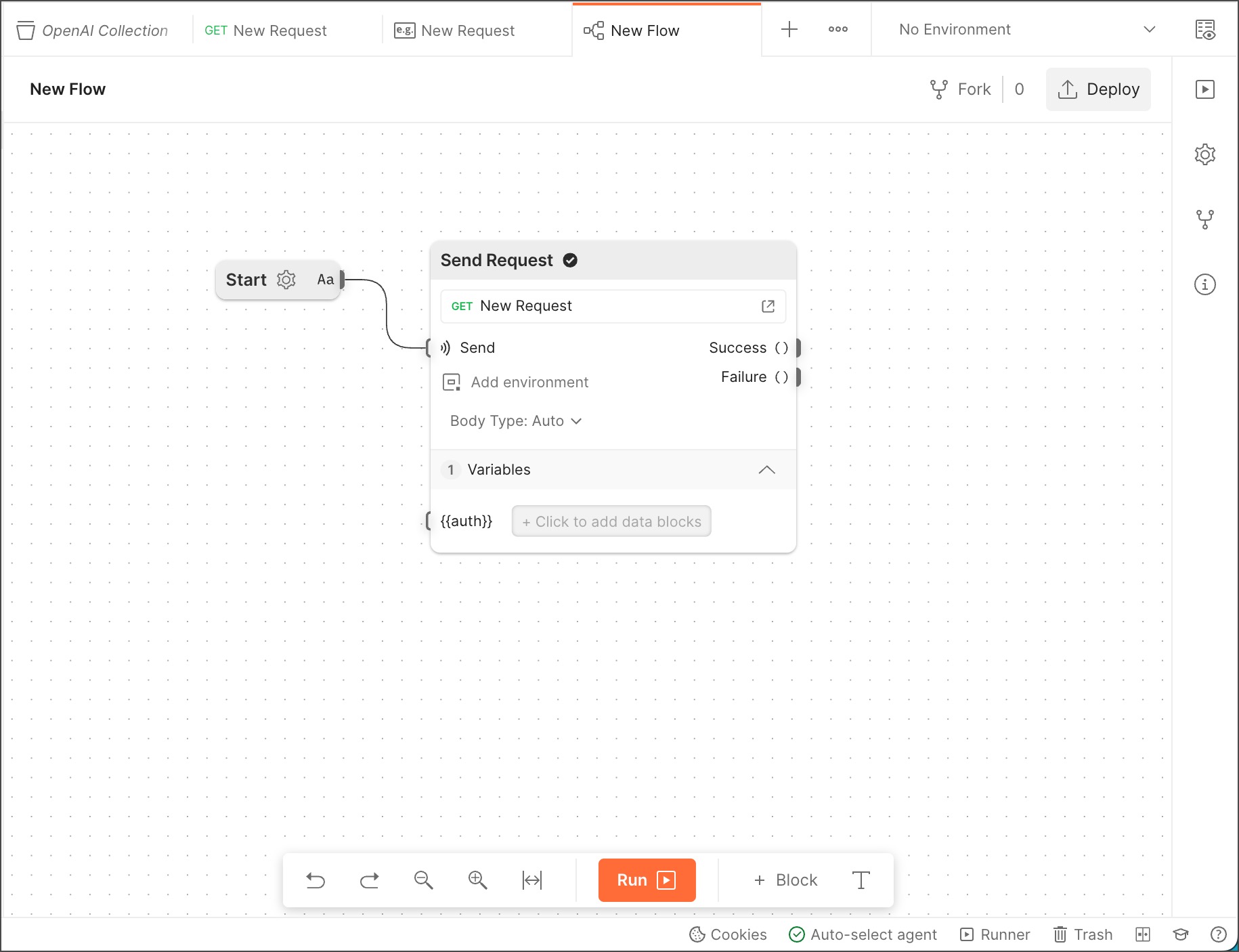
- 将日志块连接到发送请求块的成功端口。
- 选择运行,然后选择控制台。该流程从变量中获取您的密钥{{auth}}并将其包含在 API 请求中。API 接受密钥并发送带有200代码的响应,该代码在控制台中可见。
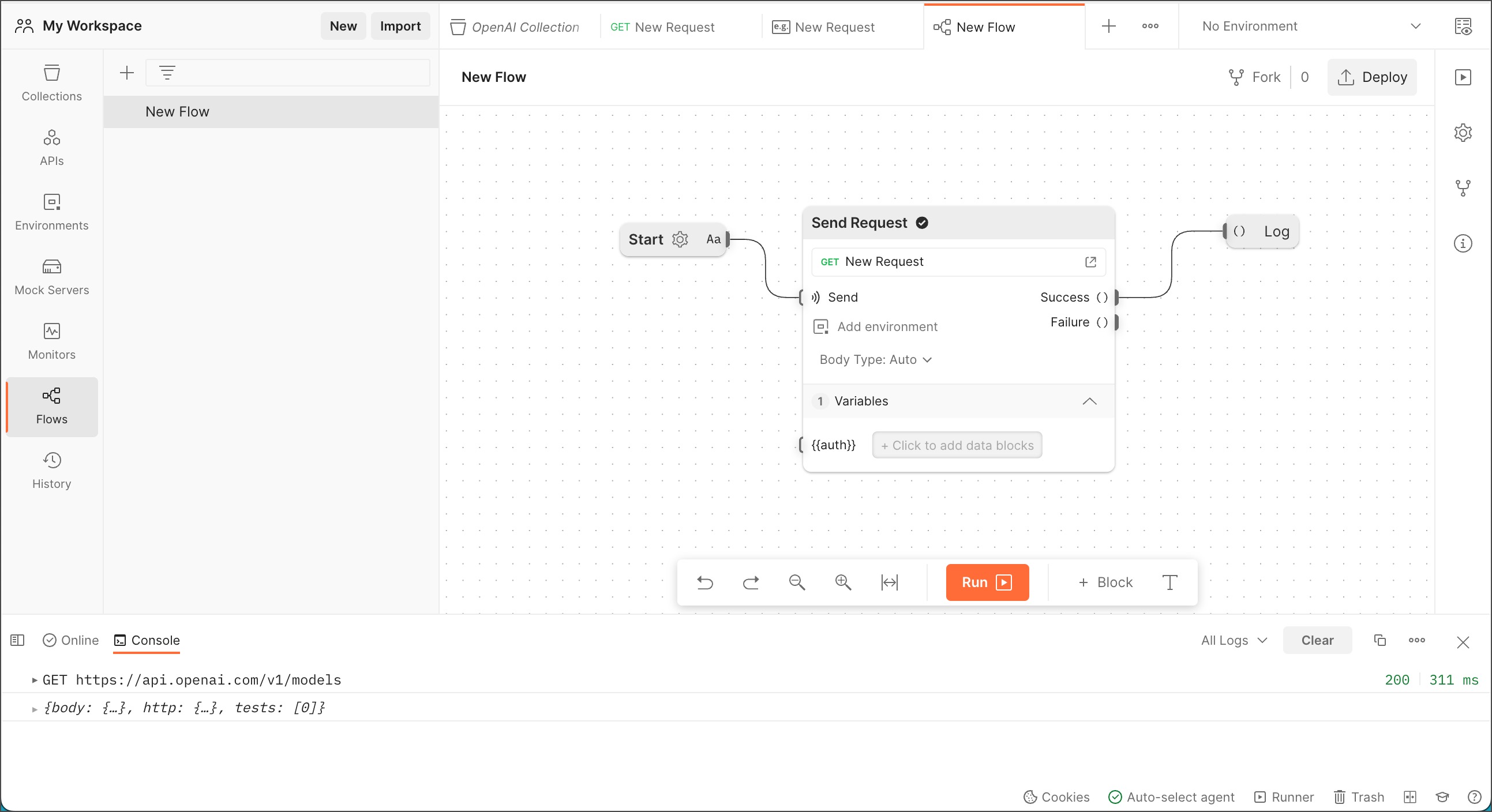
以上内容是否对您有帮助:

 免费 AI IDE
免费 AI IDE



更多建议: